/uploads/allimg/4045/
Win10以太网属性空白布线时网络选项卡该怎么办?
作者:佚名/uploads/allimg/4045//uploads/allimg/4045/字体:[/uploads/allimg/4045/]/uploads/allimg/4045/来源:互联网/uploads/allimg/4045/时间:12-22/uploads/allimg/4045/15:45:10
Win10以太网属性空白布线时网络选项卡该怎么办?出现这个问题一般是因为win10系统相关服务未能正常启动导致,我们去开启Network/uploads/allimg/4045/Setup/uploads/allimg/4045/Service服务就可以了,详细内容请看下文
我们一般会在网络适配器属性中修改网络DNS和IP,在Win10中本地连接适配器一般被命名为以太网,有时打开以太网属性在网络选项卡中会发现列表显示为空白,如下图所示:
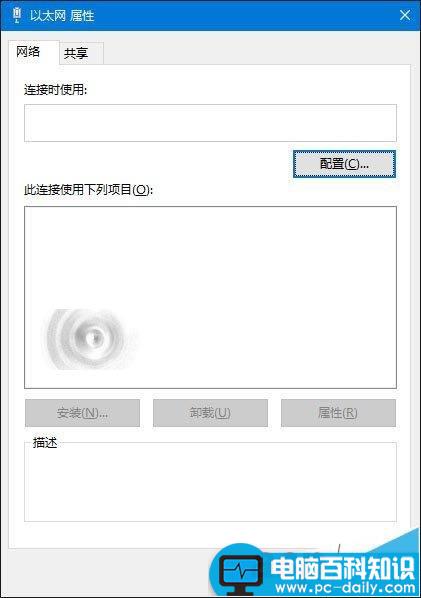
这通常是由于系统相关服务未能正常启动导致,此时可参考下面的方法来解决:
• 在任务栏搜索框中输入“服务”,回车打开服务。
• 找到名为Network/uploads/allimg/4045/Setup/uploads/allimg/4045/Service的服务项,右键单击打开“属性”。
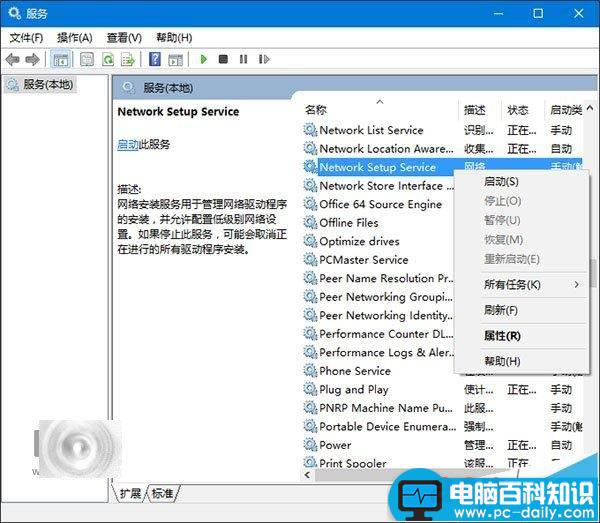
• 将其启动类型更改为“手动”或“自动”;
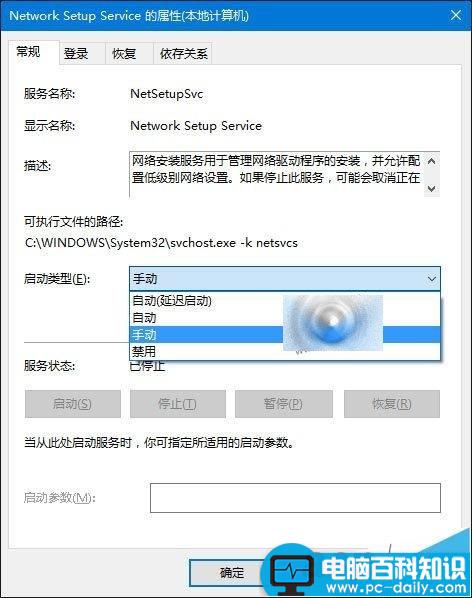
• 再右键单击Network/uploads/allimg/4045/Setup/uploads/allimg/4045/Service服务,点击“启动”;
• 之后重新打开以太网属性,你会发现列表已恢复正常:
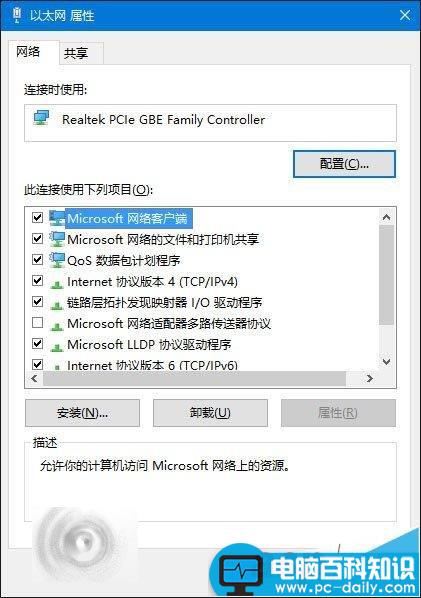
另外,修改系统DNS,您还可以使用软媒魔方中的DNS助手,内置多组安全DNS,让你远离DNS劫持,详见《Win10下系统更新下载失败怎么办?/uploads/allimg/4045/更改DNS解决/uploads/allimg/4045/》。
更改DNS解决方案:
微软官方推荐两组DNS服务器:4.2.2.1/uploads/allimg/4045/和/uploads/allimg/4045/4.2.2.2。
具体更改方法如下:
大家知道,在Windows10/Windows7/Windows/uploads/allimg/4045/8.1系统中我们可以自定义DNS服务器,方法如下——
使用软媒魔方中的“DNS助手”可一键切换系统DNS。如下图所示:
▲/uploads/allimg/4045/点击界面右侧的“DNS优选”
▲点击底部的“添加自定义DNS",并输入微软推荐的DNS
▲选中自定义DNS,点“启用”即可
手动更改方法:
在系统右下角找到网络图标(小电脑或无线WiFI图标),右键单击,选择“打开网络和共享中心“,如下图:
▲点击左侧“更改适配器设置”。
▲/uploads/allimg/4045/右键单击正在使用的网络适配器,选择“属性”
▲双击“Internet协议版本4(TCP/IPv4)”
▲在这里填写DNS服务器地址,点击“确定”即可
相关推荐:/uploads/allimg/4045/
Win10中在哪里设置专用网络和公用网络?/uploads/allimg/4045/
win10正式版非自带软件不能连接网络该怎么办?/uploads/allimg/4045/
win10没有网络的时候怎么清除已保存的WIFI密码?/uploads/allimg/4045/
更新win10后网络连接受限该怎么办?win10太网受限的两种解决办法/uploads/allimg/4045/
Tag:Win10以太网属性/uploads/allimg/4045/ /uploads/allimg/4045/Win10/uploads/allimg/4045/ /uploads/allimg/4045/
相关文章
文章分类
大家感兴趣的内容
最近更新的内容
